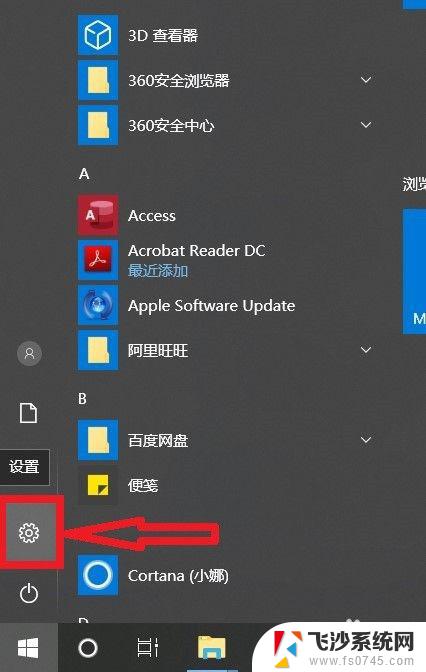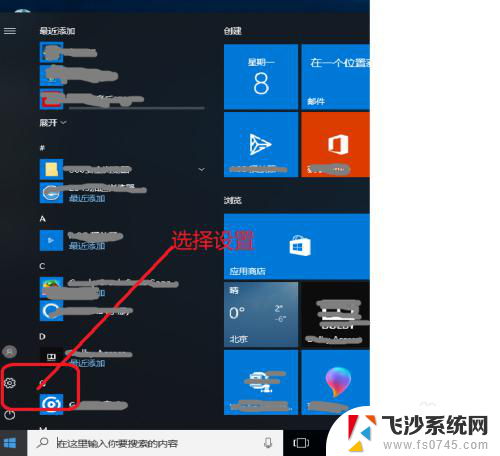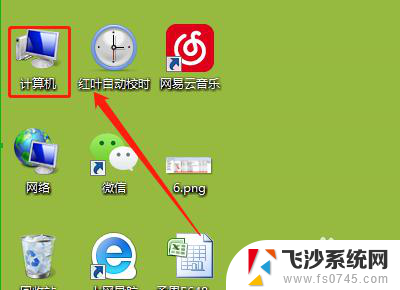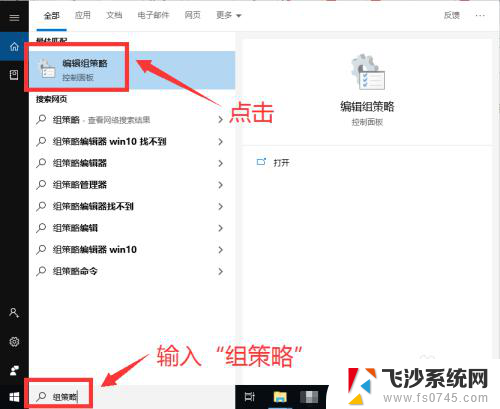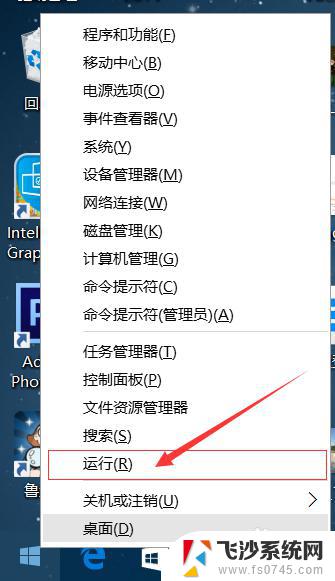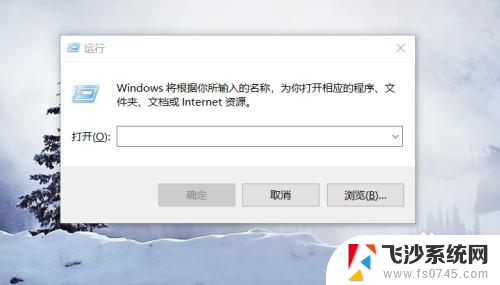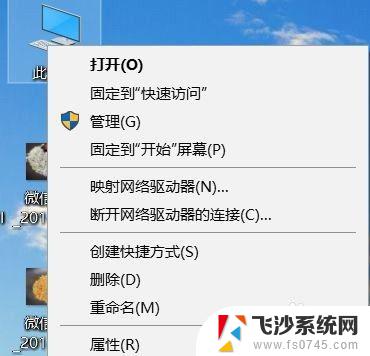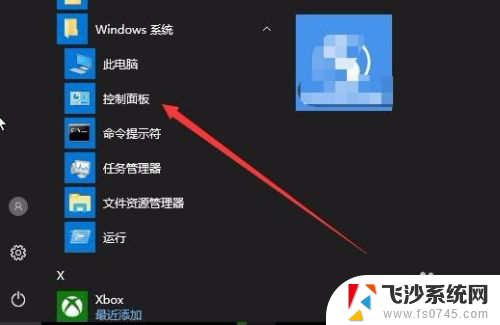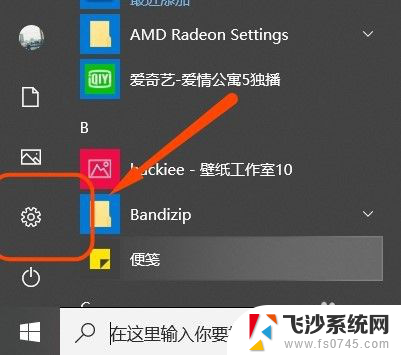win10安全策略阻止来宾访问 如何关闭Win10系统的来宾用户
更新时间:2024-01-26 16:06:55作者:xtang
在Win10系统中,来宾用户账户是为了方便临时用户或者不熟悉操作系统的人使用而设置的,由于来宾用户的权限较低,安全性方面也存在一定的隐患。为了保护个人隐私和系统安全,我们有必要了解如何关闭Win10系统的来宾用户。通过采取相应的安全策略,我们可以有效地阻止来宾访问,确保系统的安全性和稳定性。下面将详细介绍如何关闭Win10系统的来宾用户。
步骤如下:
1.找到桌面左下角的的“徽标”按钮右击,选择右键菜单中【运行】单击
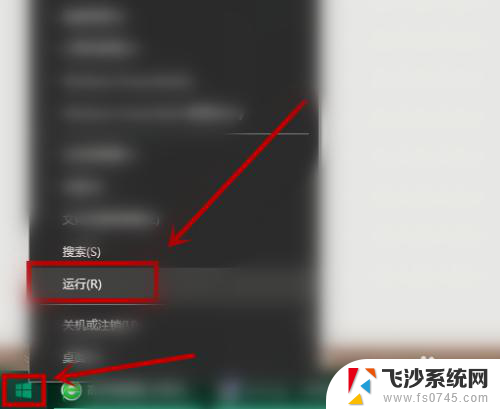
2.在【运行】对话框中,输入“gpedit.msc”并点击【确定】
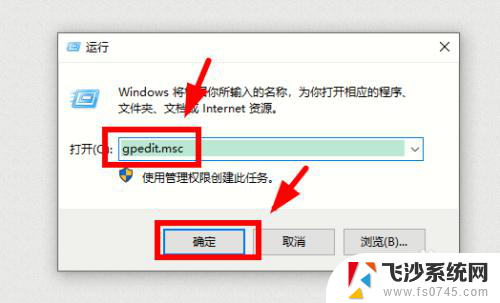
3.进入【本地组策略编辑器】界面后,单击【计算机配置】下的【Windows设置】展开
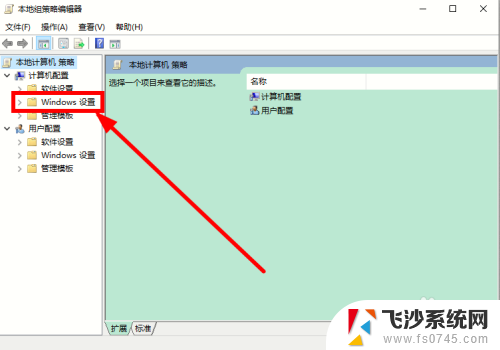
4.依次点击【安全设置】-【本地策略】
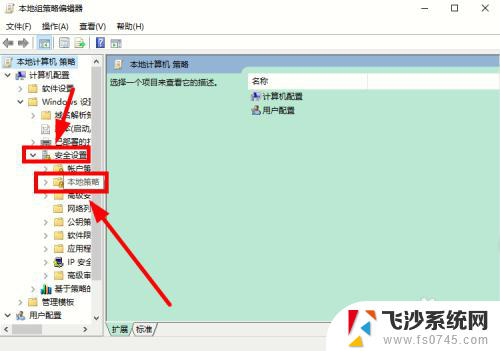
5.
左边点击安全选项右边找到账户:来宾账户状态(已启用)并双击
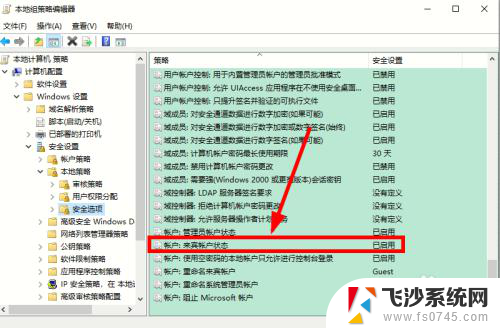
6.在【来宾状态属性】对话框中,单击【已禁用】选项并点击确定即可
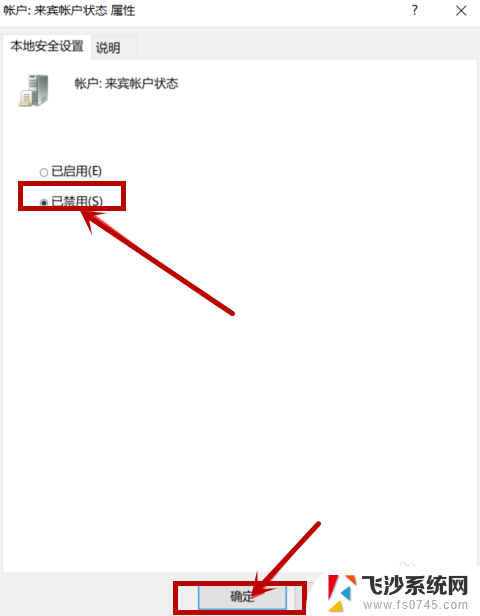
以上是win10安全策略阻止来宾访问的全部内容,如果遇到相同问题的用户,可以参考本文中介绍的步骤进行修复,希望对大家有所帮助。